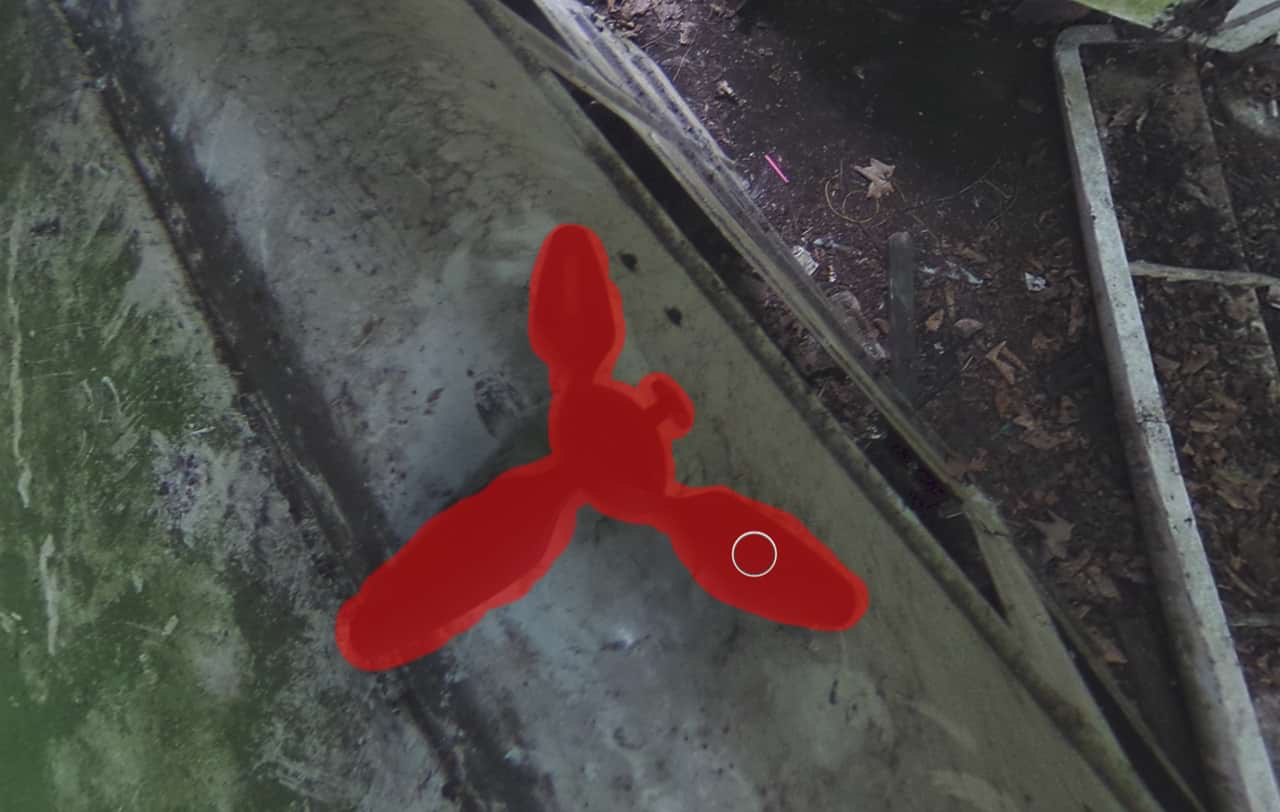要在实时投影中编辑球面图像:
要在实时投影中编辑球面图像:
- 选中球面图像图层,从编辑菜单中选择投影 > 球面投影。
- 然后图像图层将进入实时投影。
- 点击并拖动可来回浏览图像,直到您选中要编辑的区域。
- 使用适当的工具进行编辑。
 要在实时投影中来回平移浏览图像:
要在实时投影中来回平移浏览图像:
- 如果在实时投影中平移时选择另一工具,将会暂时离开实时投影。
- 要再次来回平移浏览图像,请:
 要在实时投影视图中添加额外图层:
要在实时投影视图中添加额外图层:
- 处于实时投影视图中时,可以向投影的图像添加内容,例如在新图层中添加文本,图像和绘画。
- 添加新图层内容。例如,可以在最底部添加包含版权声明的文本。
- 使用移动工具根据需要定位和旋转图层。还可以使用透视工具匹配透视。
- 选中新图层后,从编辑菜单中选择合并 > 向下合并。将把该图层合并和栅格化到主球面图像图层。
- 内容合并后,可以通过移动到编辑菜单中选择投影 > 球面投影来平移浏览实时投影。
 要退出实时投影并将图像转换回球面映射:
要退出实时投影并将图像转换回球面映射:
- 将图像图层转换回其原始球面映射可以导出和共享该图像——有些图像主机支持 360 图像投影,也可以在您自己的 Web 页面上实施基于 Javascript/WebGL 的查看器(如果需要)。
- 要清除实时投影,选择图像图层,然后从编辑菜单选择投影 > 删除投影。
范例
使用图像修复画笔删除最底部的三脚架。
之前:原始球面图像。之后:使用实时投影可从 360 图像的特定区域构成场景。